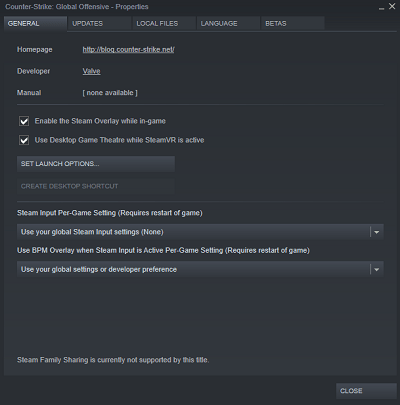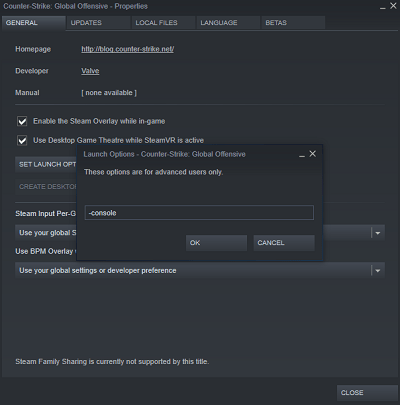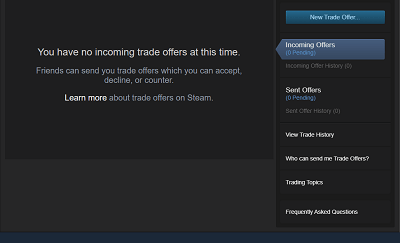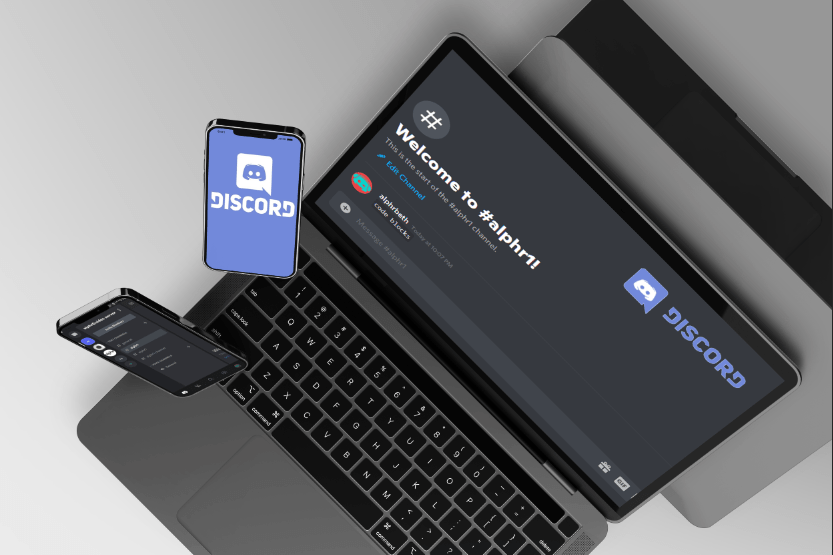ジャンプはCS:GOの重要な能力です。スペースキーでジャンプすることを好むプレーヤーもいれば、マウスホイールを使用してこのアクションを実行するプレーヤーもいます。

この記事では、マウスホイールをバインドしてCS:GOにジャンプし、その他の便利なキーバインドを提供する方法を説明します。
コンソールコマンドを使用する
このキーバインディングを使用するには、最初にCS:GOでコンソールコマンドを有効にする必要があります。これを行うには、次の手順に従います。
- ゲームを開きます。
- メインメニューで、[設定]に移動します。
- ゲーム設定に移動します。
- 「開発者コンソールを有効にする」項目を見つけ、矢印を押して「はい」と言います。
- 設定を保存します。
コンソールが有効になったら、チルダボタン(〜)を押してコンソールを起動します。このキーは通常、キーボードの1キーの左側にあります。
ボタンを押してもコンソールが起動しない場合は、CS:GOディレクトリのconfig.cfgファイルに移動します。メモ帳(またはメモ帳++)を使用してcfgファイルを開くことができます。ファイルを開いたら、「toggleconsole =」という行を見つけます。 「=」の後のキーは、コンソールを開くボタンになります。使いやすさのために〜に変更できます。
または、ゲームを起動するたびにコンソールを表示する場合は、次の手順を実行します。
- Steamライブラリを開きます。
- 左側のメニューから[CS:GO]を右クリックし、[プロパティ]をクリックします。
- 「起動オプションの設定」をクリックします。
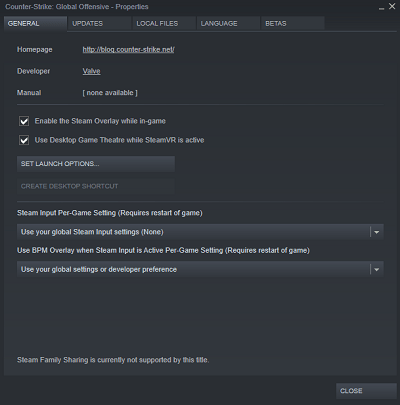
- 引用符なしで「-console」と入力し、[OK]を押します。
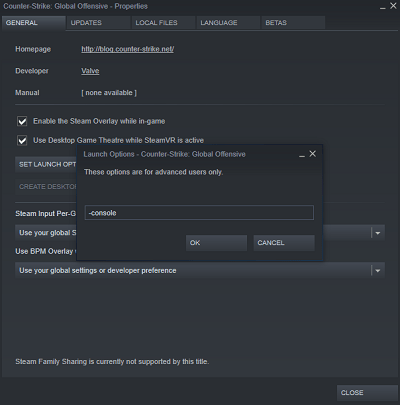
ゲーム内でコンソールを開いたら、次のテキストを次の場所に貼り付けます。
バインドmwheelup +ジャンプ;バインドmwheeldown +ジャンプ;バインドスペース+ジャンプ
コンソールコマンドは、マウスホイールとスペースバーの両方をバインドしてジャンプします。コマンドが機能しない場合は、すべてをラップしてみてください。ただし、引用符で囲んでください。
「mwheelup」「+ jump」をバインドします。 「mwheeldown」「+ jump」をバインドします。バインド「スペース」「+ジャンプ」
これはどのように作動しますか
consoleコマンドは、3つの個別のコントロールで構成されています。
「バインドmwheelup + jump;」マウスホイールを上にスクロールすると、キャラクターがジャンプします。
「バインドmwheeldown + jump;」マウスホイールを下にスクロールするとジャンプします。
「バインドスペース+ジャンプ」は、デフォルトのジャンプ設定が設定されていることを確認します。これにより、スペースボタンを押してもキャラクターはジャンプします。
このコマンドを使用すると、マウスホイールを使用して武器を切り替えることができないことに注意してください。
スペースキーからジャンプバインディングを完全に削除する場合は、コマンドの最初の2つの部分のみを使用します。
mwheelup + jumpをバインドします; mwheeldown + jumpをバインドします
または、マウスホイールコマンドの一部のみを使用する場合でも、もう一方はデフォルトで武器の切り替えになります。たとえば、コンソールに「bind mwheelup + jump」を(引用符なしで)配置すると、上にスクロールするとジャンプしますが、下にスクロールすると、次に使用可能な武器に切り替わります。
バインディングを元に戻す
このキーバインドを元に戻す場合は、コンソールに次のコマンドを貼り付けます。
バインドmwheelupinvprev;バインドmwheeldowninvnext;バインドスペース+ジャンプ
このコンソールコマンドは、武器の切り替えコントロールをマウスホイールに戻し、スペースバーにジャンプします。
CS:GOを開くたびにコンソール設定を変更する必要があります。
.cfgファイルを変更します
コンソールを使用したくない場合(および設定を永続的にしたい場合)は、config.cfgファイルにキーバインディングを配置できます。
構成ファイルを見つけるには、次の場所に移動する必要があります。
C:プログラムファイルSteamuserdataxxxx730localcfgC:Program FilesSteamパーツは、デフォルトのSteamの場所を示します。これは、Steamを最初にダウンロードしたときのインストールプロセスによって異なります。
xxxxの部分は、SteamIDを示します。 SteamIDを見つけるための最も簡単な方法は、次の手順に従うことです。
- インベントリを開きます([コミュニティ]の横にある自分の名前の下のドロップダウンメニュー)。
- トレードオファーをクリックします。
- 「トレードオファーを送ってくれるのは誰ですか?」をクリックします。
- サードパーティサイトセクションのURLの番号は、SteamIDです。
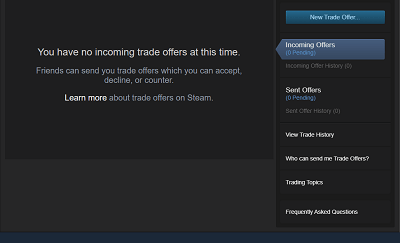
設定ファイルがない場合は、他のドライブを探すか、ローカルファイルでCS:GOをSteamライブラリから参照してください。
フォルダ内で.cfgファイルを見つけたら、メモ帳(またはメモ帳++)で開き、次の行を入力します。
バインドmwheelup +ジャンプバインドmwheeldown +ジャンプバインドスペース+ジャンプ前に説明したように、これらの行の一部のみを挿入できます。コマンドが機能しない場合は、バインド以外のすべてを引用符で囲んでみてください。
バインド「mwheelup」「+ jump」バインド「mwheeldown」「+ jump」バインド「space」「+ jump」これらの変更を元に戻す場合は、構成ファイルを再度見つけて、追加された行を削除する必要があります。
マウスホイールのバインドクリックしてジャンプ
ホイールをクリックしてジャンプすることもバインドしたい場合は、そのオプションを前のメソッドに追加することもできます。マウスホイールをクリックするとmouse3と入力されるため、マウスホイールをジャンプにバインドするコマンドは次のようになります。
バインド「mouse3」「+ jump」
ジャンプにマウスホイールを使用する理由
なぜ人々がマウスホイールジャンプを提唱しているのか疑問に思っているなら、最大の理由はバニーホッピングです。一部のプレーヤーは、スペースジャンプコマンドを使用しているときにAまたはDでストラフするのが難しいため、マウスホイールを使用せずにバニーホップすることはできないと言います。
多くのユーザーによると、最高のバニーホッパーは通常のジャンプにスペースを使用し、マウスホイールはバニーホッピングにのみ使用します。
ボイスチャットを使用するなど、スペースキーを別のアクションに再バインドする場合は、マウスホイールジャンプを使用することもできます。
ただし、最終的には個人的な好みに依存します。これらのキーバインドを試して、気が散りすぎる場合はすぐに元に戻すことができます。
最後にジャンプ
これらの手順を使用して、マウスホイールをバインドしてCS:GOにジャンプできます。キーバインドは通常、プレーヤーの好みですが、ほとんどのゲーマーは、スペースボタンよりもマウスホイールでバニーホップする方が簡単であることに同意しています。
CS:GOにはどのキーバインディングを使用しますか?スペースボタンは何に使用しますか?以下のコメントセクションでお知らせください。